Comment ajouter un filigrane à un PDF en 2025
Les filigranes dans les documents PDF sont essentiels pour protéger les informations sensibles lors du partage de fichiers avec des clients, des parties prenantes ou des membres de l'équipe. Que vous envoyiez des contrats confidentiels, des rapports financiers ou des propositions commerciales, les filigranes offrent une couche de sécurité en décourageant le partage non autorisé et en marquant clairement votre propriété intellectuelle.
L'ajout de filigranes à vos documents PDF peut vous aider à suivre qui a consulté vos documents, à marquer des fichiers comme confidentiels et à donner une apparence professionnelle à votre contenu.
Comparaison des méthodes de filigrane pour PDF
Avant de plonger dans les instructions étape par étape pour chaque méthode, voici une comparaison rapide pour vous aider à choisir la meilleure approche selon vos besoins :
| Fonctionnalité | Papermark | Adobe Acrobat | Outils en ligne |
|---|---|---|---|
| Personnalisation dynamique | ✓ (infos destinataire, date, heure) | ✗ | ✗ |
| Capacités de suivi | ✓ | ✗ | ✗ |
| Facilité d'implémentation | ✓✓✓ (basé sur le web) | ✓✓ (logiciel de bureau) | ✓ (basé sur navigateur) |
| Difficulté de suppression | ✓✓✓ (très difficile) | ✓✓ (modérée) | ✓ (facile) |
| Fonctionne sur tous les appareils | ✓ | ✓ (avec Acrobat Reader) | ✓ |
| Analyses du comportement des lecteurs | ✓ | ✗ | ✗ |
| Coût | Disponible dans les forfaits payants | Abonnement requis | Options gratuites à payantes |
| Idéal pour | Documents confidentiels, contrats | Documents internes | Besoins rapides de filigrane |
Maintenant, explorons chaque méthode en détail.
Méthode 1 : Utilisation de Papermark pour le filigrane dynamique
Papermark offre la solution de filigrane la plus complète et sécurisée pour les documents PDF, avec la capacité unique de créer des filigranes dynamiques qui affichent les informations du lecteur, rendant chaque copie traçable.
Guide étape par étape pour le filigrane avec Papermark :
- Accédez à Papermark :
- Connectez-vous à votre compte Papermark sur papermark.com
- Si vous n'avez pas de compte, inscrivez-vous gratuitement

- Téléchargez votre document PDF :
- Depuis votre tableau de bord, naviguez vers "documents" ou "data rooms"
- Cliquez sur "ajouter un document" ou le bouton de téléchargement
- Sélectionnez votre fichier PDF depuis votre ordinateur
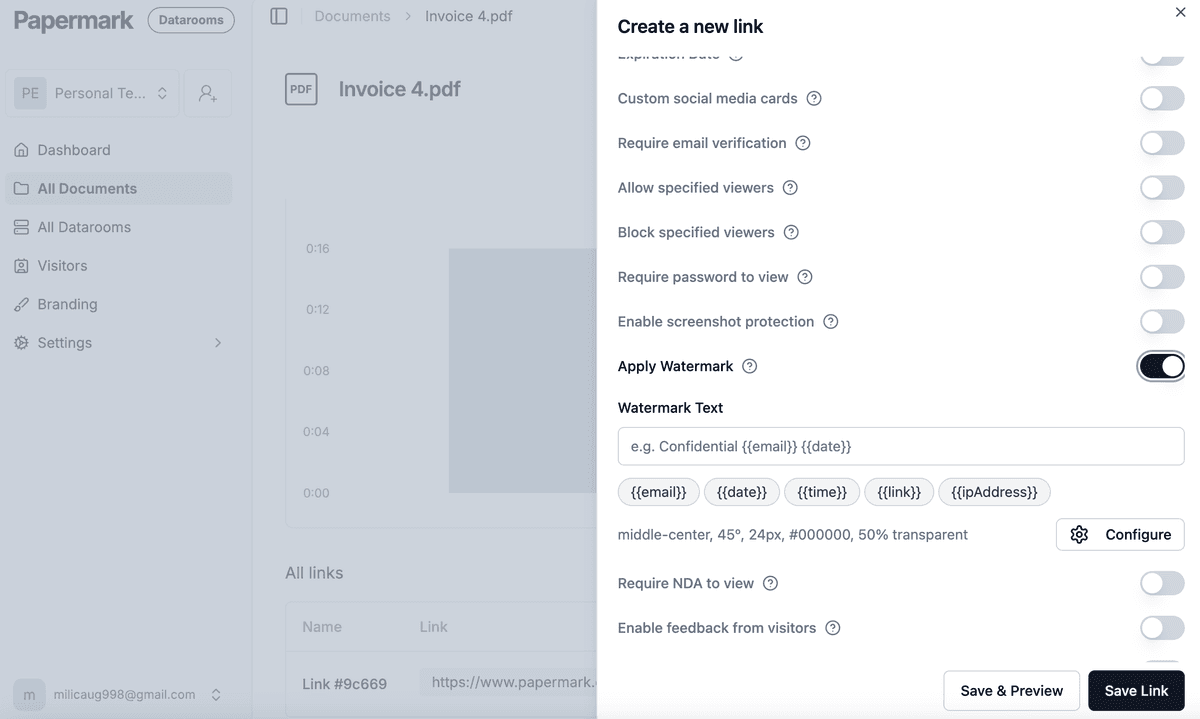
-
Configurez les paramètres du filigrane :
- Une fois téléchargé, trouvez votre document et cliquez sur l'onglet "paramètres"
- Trouvez la section "appliquer un filigrane" et activez l'interrupteur pour activer le filigranage
-
Personnalisez votre filigrane :
- Saisissez le texte de filigrane souhaité. Vous pouvez utiliser du texte statique comme "confidentiel" ou "brouillon"
- Pour le rendre dynamique, utilisez des variables comme :
{{email}}- Affiche l'adresse e-mail du lecteur{{date}}- Affiche la date actuelle{{time}}- Affiche l'heure actuelle{{link}}- Affiche le lien spécifique utilisé pour accéder{{ipAddress}}- Affiche l'adresse IP du lecteur

- Configuration avancée (optionnelle) :
- Cliquez sur "configurer" pour accéder aux paramètres supplémentaires :
- Mosaïque : Choisissez si le filigrane se répète sur les pages
- Position : Sélectionnez où apparaît le filigrane
- Rotation : Définissez l'angle du texte du filigrane
- Taille de police : Ajustez pour la visibilité sans masquer le contenu
- Couleur : Choisissez une couleur qui se démarque de votre document
- Opacité : Définissez le niveau de transparence pour l'équilibre
- Cliquez sur "configurer" pour accéder aux paramètres supplémentaires :

- Partagez votre PDF filigrane :
- Générez un lien partageable depuis l'onglet "partager"
- Envoyez ce lien à vos destinataires
- Chaque lecteur verra le document avec un filigrane personnalisé
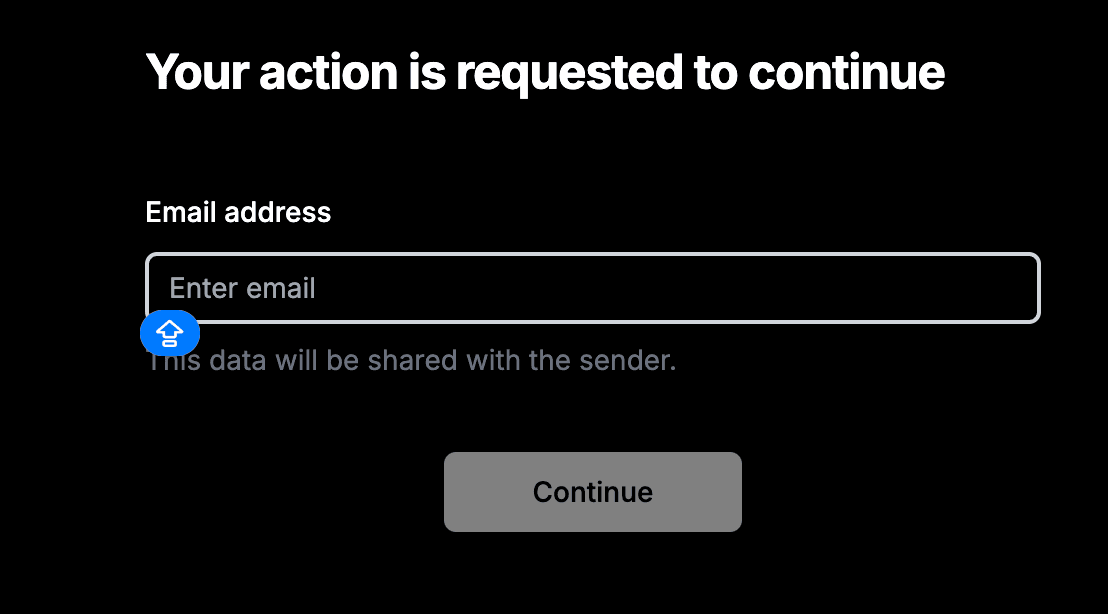
- Suivez l'accès des lecteurs :
- Retournez à votre tableau de bord Papermark pour voir qui a accédé à votre document
- Consultez les analyses sur le temps de visionnage, les pages consultées, et plus encore

La solution de Papermark est idéale pour les contenus à haute valeur comme les contrats, les rapports financiers, ou tout document où vous devez savoir exactement qui a consulté votre contenu et quand.
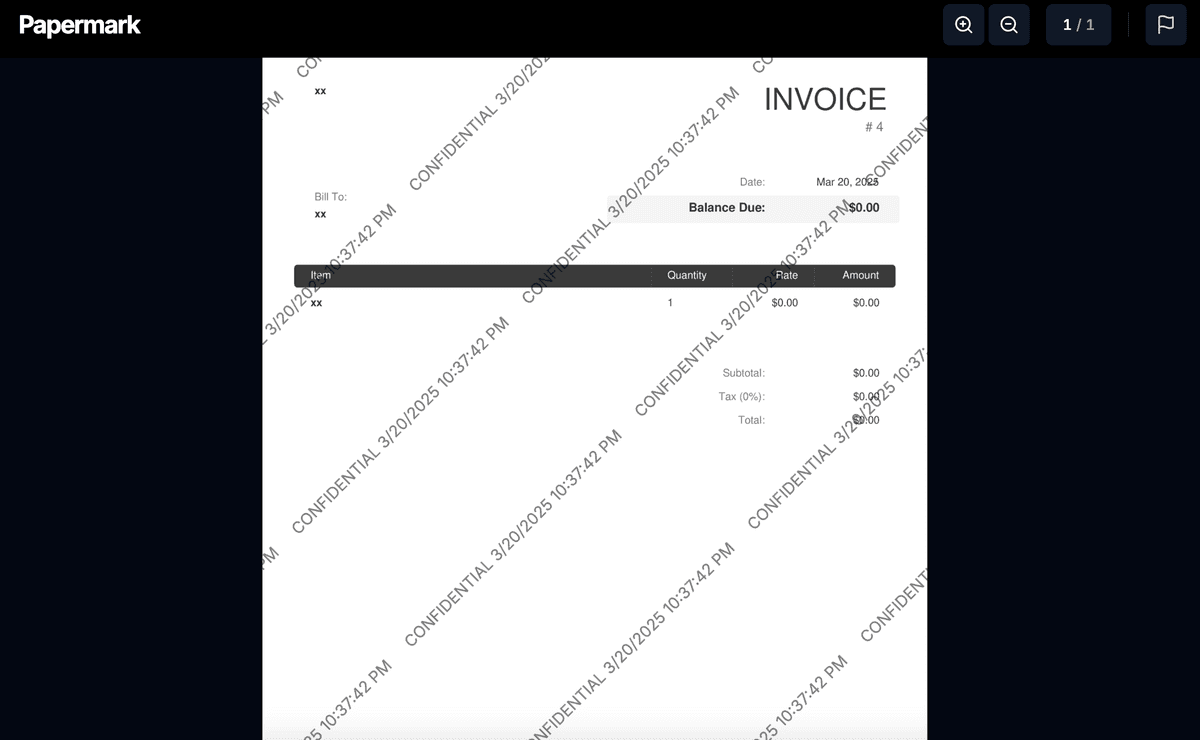
Méthode 2 : Utilisation d'Adobe Acrobat pour le filigrane
Adobe Acrobat offre de solides fonctionnalités de filigrane pour les documents PDF, bien qu'il nécessite le logiciel de bureau et n'offre pas de fonctionnalités dynamiques.
Guide étape par étape pour le filigrane avec Adobe Acrobat :
-
Ouvrez votre PDF dans Acrobat :
- Lancez Adobe Acrobat
- Ouvrez le document PDF que vous souhaitez filigraner
-
Accédez à l'outil de filigrane :
- Allez dans Outils > Modifier le PDF > Filigrane
- Cliquez sur "Ajouter" pour créer un nouveau filigrane
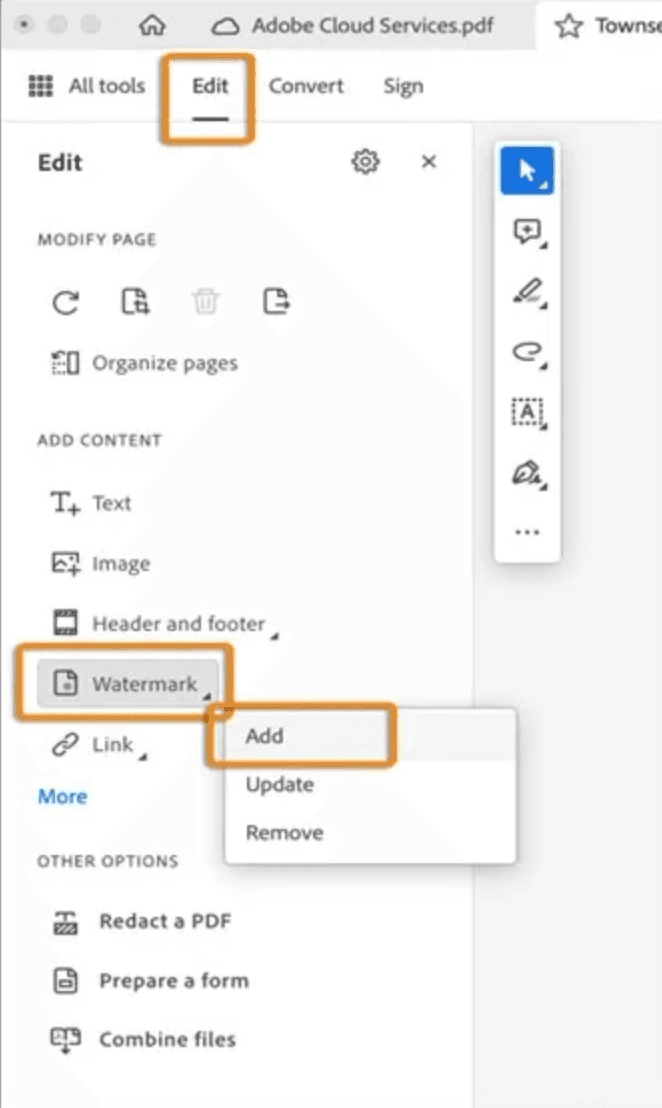
-
Configurez les paramètres du filigrane :
- Choisissez entre un filigrane texte ou image
- Pour les filigranes texte :
- Saisissez votre texte de filigrane
- Sélectionnez la police, la taille et la couleur
- Définissez l'opacité (recommandé : 30-50 %)
- Choisissez l'angle de rotation
- Pour les filigranes image :
- Téléchargez votre logo ou image
- Définissez la taille et l'opacité
- Choisissez la position
-
Appliquez le filigrane :
- Sélectionnez les pages sur lesquelles appliquer le filigrane
- Choisissez la position (devant ou derrière les pages)
- Cliquez sur "OK" pour appliquer
-
Enregistrez votre document :
- Allez dans Fichier > Enregistrer pour conserver vos modifications
Cette méthode est idéale pour les documents internes ou lorsque vous avez besoin d'une solution de filigrane professionnelle avec les outils d'Adobe.
Méthode 3 : Utilisation d'outils de filigrane PDF en ligne
Divers outils en ligne offrent un filigranage PDF rapide et facile sans nécessiter l'installation de logiciel.
Guide étape par étape pour le filigrane en ligne :
-
Choisissez un outil en ligne :
- Options populaires incluent :
- smallpdf
- pdf24
- ilovepdf
- Visitez le site web de l'outil
- Options populaires incluent :
-
Téléchargez votre pdf :
- Cliquez sur le bouton de téléchargement
- Sélectionnez votre fichier PDF
- Attendez que le téléchargement soit terminé
-
Ajoutez un filigrane :
- Sélectionnez l'option "ajouter un filigrane"
- Choisissez entre un filigrane texte ou image
- Configurez les paramètres de base :
- Contenu du texte
- Police et taille
- Couleur et opacité
- Position
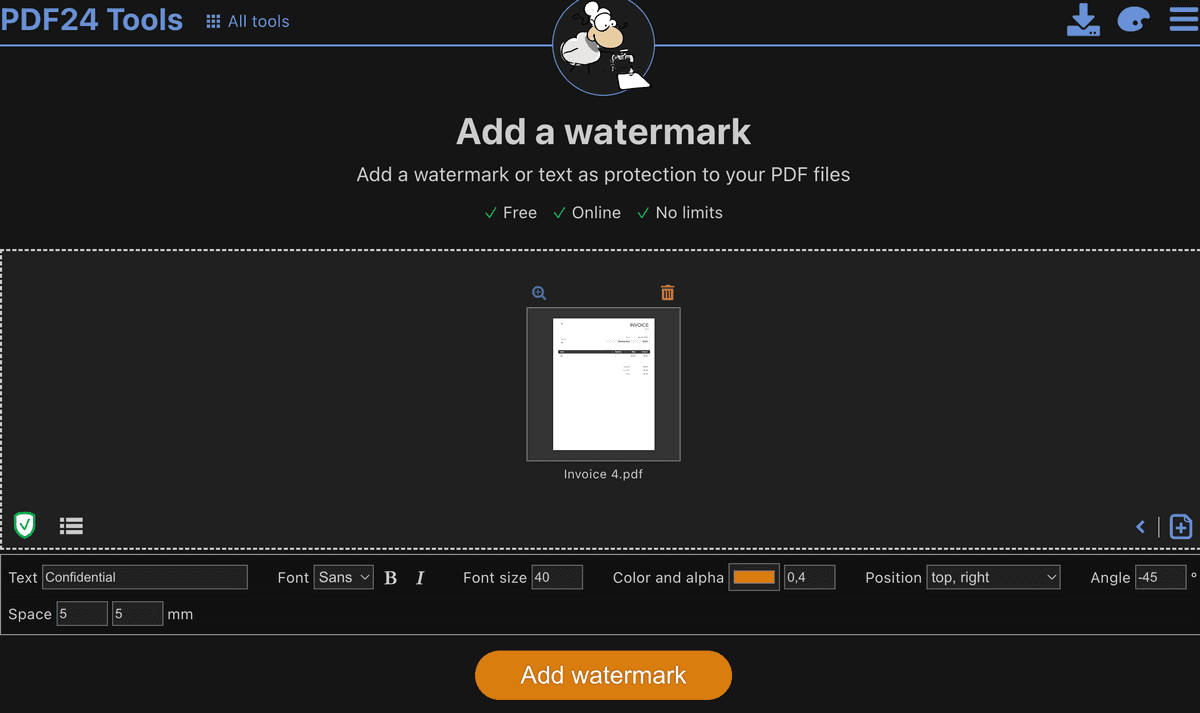
- Traitez et téléchargez :
- Cliquez sur "appliquer" ou "traiter"
- Attendez que le traitement soit terminé
- Téléchargez votre PDF filigrane
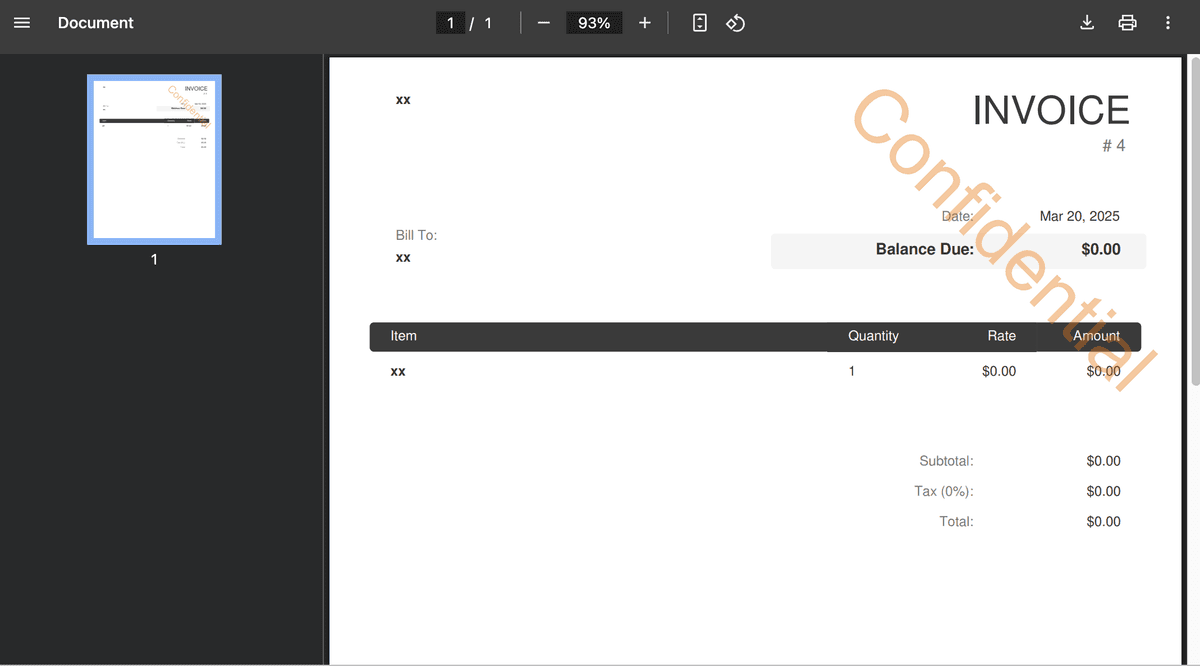
Cette méthode est pratique pour des besoins rapides de filigrane mais manque de fonctionnalités de sécurité avancées.
Conclusion
L'ajout de filigranes à vos documents PDF protège votre propriété intellectuelle lors du partage avec des clients, des parties prenantes ou des membres de l'équipe. Choisissez papermark pour un filigrane dynamique avec une sécurité et un suivi maximum, adobe acrobat pour un filigrane professionnel sur ordinateur, ou des outils en ligne pour des besoins rapides de filigrane.
Pour les documents d'affaires sensibles et les contrats, les capacités de filigrane dynamique de papermark offrent une protection supérieure tout en vous donnant une visibilité sur qui a accédé à votre document et quand.